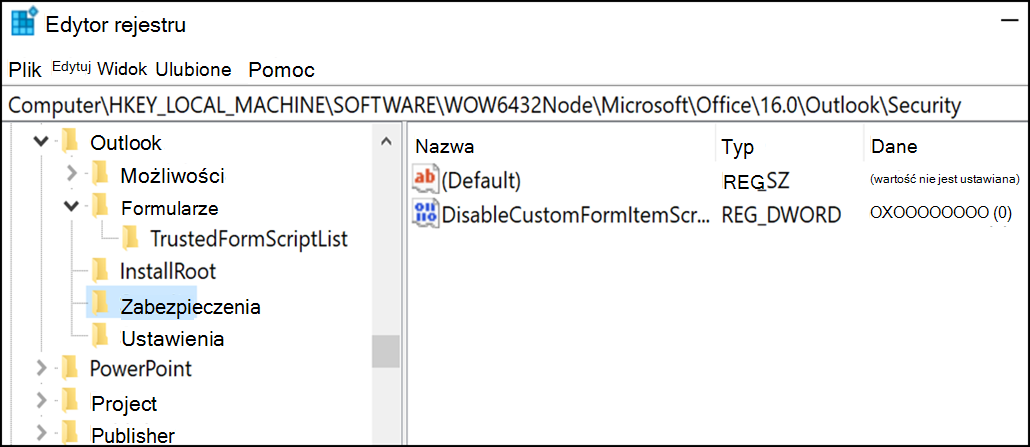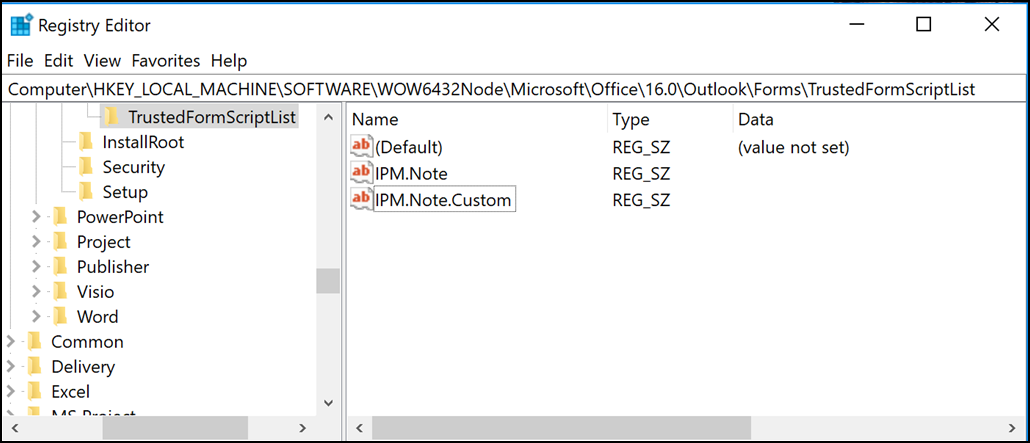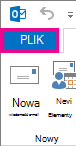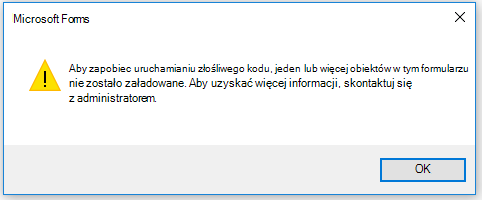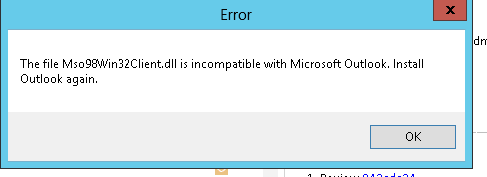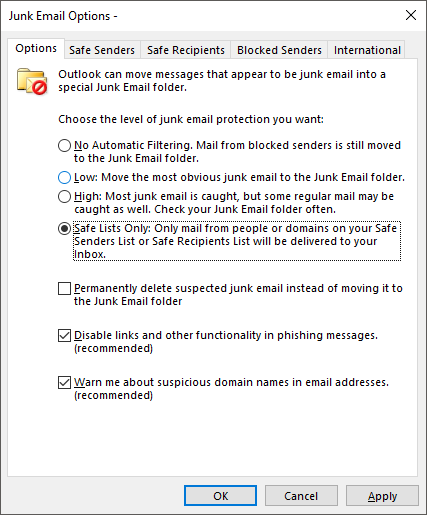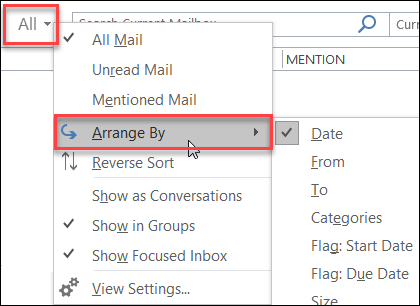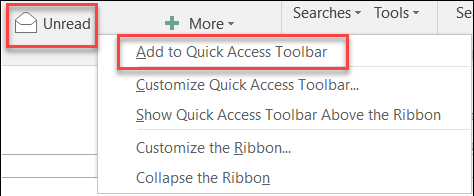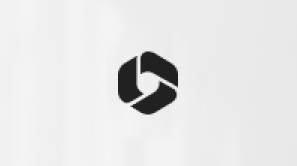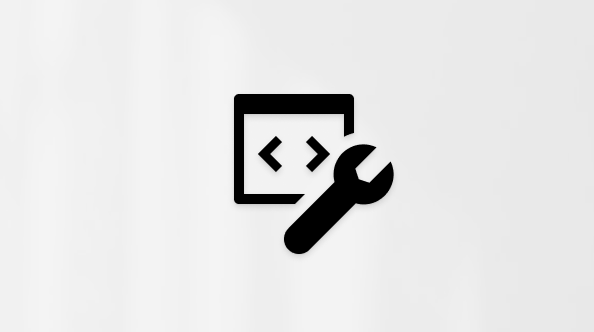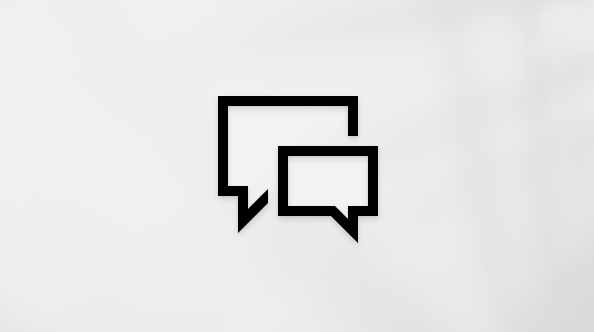Rozwiązania lub obejścia ostatnio stwierdzonych problemów w klasycznym programie Outlook dla systemu Windows
Applies To
Outlook dla Microsoft 365 Outlook 2024 Outlook 2021 Outlook 2019 Outlook 2016Ostatnia aktualizacja: grudzień 2024 r.
W przypadku problemów, które nie zostały omówione na tej stronie, udostępniamy wiele narzędzi ułatwiających automatyczne diagnozowanie i rozwiązywanie szeregu klasycznych problemów z programem Outlook. Zapoznaj się z tym artykułem: Rozwiązywanie problemów z programem Outlook dla systemu Windows za pomocą automatycznych narzędzi do rozwiązywania problemów.
Znane problemy z programem Outlook w aktualizacjach z grudnia 2024 r.
Znane problemy z programem Outlook w aktualizacjach z listopada 2024 r.
Znane problemy z programem Outlook w aktualizacjach z października 2024 r.
Znane problemy z programem Outlook w aktualizacjach z września 2024 r.
Znane problemy z programem Outlook w aktualizacjach z sierpnia 2024 r.
Znane problemy z programem Outlook w aktualizacjach z lipca 2024 r.
Znane problemy z programem Outlook w aktualizacjach z czerwca 2024 r.
Znane problemy z programem Outlook w aktualizacjach z maja 2024 r.
Znane problemy z programem Outlook w aktualizacjach z kwietnia 2024 r.
Znane problemy z programem Outlook w aktualizacjach z marca 2024 r.
Znane problemy z programem Outlook w aktualizacjach z lutego 2024 r.
Znane problemy z programem Outlook w aktualizacjach ze stycznia 2024 r.
Znane problemy z programem Outlook w aktualizacjach z grudnia 2023 r.
Znane problemy z programem Outlook w aktualizacjach z listopada 2023 r.
Znane problemy z programem Outlook w aktualizacjach z października 2023 r.
Znane problemy z programem Outlook w aktualizacjach z września 2023 r.
Znane problemy z programem Outlook w aktualizacjach z sierpnia 2023 r.
Znane problemy z programem Outlook w aktualizacjach z lipca 2023 r.
Znane problemy z programem Outlook w aktualizacjach z maja 2023 r.
Znane problemy z programem Outlook w aktualizacjach z kwietnia 2023 r.
Znane problemy z programem Outlook w aktualizacjach z marca 2023 r.
Znane problemy z programem Outlook w aktualizacjach z lutego 2023 r.
Znane problemy z programem Outlook w aktualizacjach ze stycznia 2023 r.
Znane problemy z programem Outlook w aktualizacjach z grudnia 2022 r.
Znane problemy z programem Outlook w aktualizacjach z października 2022 r.
Znane problemy z programem Outlook w aktualizacjach z września 2022 r.
Znane problemy z programem Outlook w aktualizacjach z sierpnia 2022 r.
Znane problemy z programem Outlook w aktualizacjach z lipca 2022 r.
Znane problemy z programem Outlook w aktualizacjach z czerwca 2022 r.
Znane problemy z programem Outlook w aktualizacjach z maja 2022 r.
Znane problemy z programem Outlook w aktualizacjach z kwietnia 2022 r.
Znane problemy z programem Outlook w aktualizacjach z marca 2022 r.
Znane problemy z programem Outlook w aktualizacjach z grudnia 2021 r.
Znane problemy z programem Outlook w aktualizacjach z listopada 2021 r.
Znane problemy z programem Outlook w aktualizacjach z października 2021 r.
Znane problemy z programem Outlook w aktualizacjach z września 2021 r.
Znane problemy z programem Outlook w aktualizacjach z lipca 2021 r.
Znane problemy z programem Outlook w aktualizacjach z czerwca 2021 r.
Znane problemy z programem Outlook w aktualizacjach z maja 2021 r.
Znane problemy z programem Outlook w aktualizacjach z marca 2021 r.
Znane problemy z programem Outlook w aktualizacjach z grudnia 2020 r.
Znane problemy z programem Outlook w aktualizacjach z listopada 2020 r.
Znane problemy z programem Outlook w aktualizacjach z października 2020 r.
Znane problemy z programem Outlook w aktualizacjach z września 2020 r.
Znane problemy z programem Outlook w aktualizacjach z sierpnia 2020 r.
Znane problemy z programem Outlook w aktualizacjach z lipca 2020 r.
Znane problemy z programem Outlook w aktualizacjach z czerwca 2020 r.
Znane problemy z programem Outlook w aktualizacjach z kwietnia 2020 r.
Znane problemy z programem Outlook w aktualizacjach z marca 2020 r.
Znane problemy z programem Outlook w aktualizacjach ze stycznia 2020 r.
Znane problemy z programem Outlook w aktualizacjach z listopada 2019 r.
Znane problemy z programem Outlook w aktualizacjach z października 2019 r.
Znane problemy z programem Outlook w aktualizacjach z września 2019 r.
Znane problemy z programem Outlook w aktualizacjach z sierpnia 2019 r.
Znane problemy z programem Outlook w aktualizacjach z lipca 2019 r.
Znane problemy z programem Outlook w aktualizacjach z czerwca 2019 r.
Znane problemy z programem Outlook w aktualizacjach z maja 2019 r.
Znane problemy z programem Outlook w aktualizacjach z marca 2019 r.
Znane problemy z programem Outlook w aktualizacjach ze stycznia 2019 r.
Znane problemy z programem Outlook w aktualizacjach z grudnia 2018 r.
Znane problemy z programem Outlook w aktualizacjach z listopada 2018 r.
Znane problemy z programem Outlook w aktualizacjach z października 2018 r.
Znane problemy z programem Outlook w aktualizacjach z września 2018 r.
Znane problemy z programem Outlook w aktualizacjach z czerwca 2018 r.
Znane problemy z programem Outlook w aktualizacjach z marca 2018 r.
Znane problemy z programem Outlook w aktualizacjach z lutego 2018 r.
Znane problemy z programem Outlook w aktualizacjach ze stycznia 2018 r.
-
[NAPRAWIONE] W Kalendarzu w trybie nakładania nie są wyświetlane terminy dla konta dodatkowego
-
[NAPRAWIONE] Brakuje lokalizacji spotkania po dodaniu nowych użytkowników do spotkania
-
[NAPRAWIONE] Na pasku zadań do wykonania i liście zadań nie ma zdarzeń
-
[NAPRAWIONE] Opcja Znajdź pokrewne nie powoduje wyświetlenia żadnych wyników
Znane problemy z programem Outlook w aktualizacjach z listopada 2017 r.
Znane problemy z programem Outlook w aktualizacjach z października 2017 r.
Znane problemy z programem Outlook w aktualizacjach z września 2017 r.
Ostatnia aktualizacja: 19 września 2017 r.
PROBLEM
Po zainstalowaniu aktualizacji publicznej z września w interfejsie użytkownika programu Outlook 2007 wyświetlanych jest kilka języków.
Aktualizacja zabezpieczeń dla programu Outlook 2007: 12 września 2017 r.
Klientom korzystającym z wersji językowej wskazanej w pierwszej kolumnie mogą być wyświetlane części strony w języku podanym w drugiej kolumnie:
|
Arabski |
Szwedzki |
|
Bułgarski |
Portugalski (Brazylia) |
|
Kataloński |
Portugalski (Brazylia) |
|
Czeski |
Szwedzki |
|
Węgierski |
Szwedzki |
|
Włoski |
Portugalski (Brazylia) |
|
Kazachski |
Portugalski (Brazylia) |
|
Koreański |
Portugalski (Brazylia) |
|
Łotewski |
Szwedzki |
|
Norweski |
Szwedzki |
|
Holenderski |
Szwedzki |
|
Portugalski |
Portugalski (Brazylia) |
|
Słoweński |
Szwedzki |
|
Serbski (łaciński) |
Szwedzki |
|
Tajski |
Chiński (tradycyjny, Tajwan) |
|
Turecki |
Chiński (tradycyjny, Tajwan) |
STAN: naprawione
Ten problem został już rozwiązany.
Postępuj zgodnie z instrukcjami podanymi w artykule KB 4011086, aby odinstalować tę aktualizację, a następnie zainstaluj aktualizację KB 4011110.
Ostatnia aktualizacja: 13 października 2017 r.
PROBLEM
Skrypt formularzy niestandardowych jest teraz domyślnie wyłączony i jego ponowne włączenie wymaga ustawienia kluczy rejestru.
-
Nowy klucz rejestru ma wartość domyślną 1, co oznacza, że nie należy uruchamiać skryptu formularza.
Najpierw utwórz następujący klucz:
32-bitowa wersja pakietu Office w 64-bitowym systemie Windows
HKEY_LOCAL_MACHINE\SOFTWARE\WOW6432Node\Microsoft\Office\16.0\Outlook\Security
32-bitowa wersja pakietu Office w 32-bitowym systemie Windows lub 64-bitowa wersja pakietu Office w 64-bitowym systemie Windows
HKEY_LOCAL_MACHINE\SOFTWARE\Microsoft\Office\16.0\Outlook\Security
Następnie utwórz 32-bitową wartość DWORD 0 i ustaw dla niej nazwę DisableCustomFormItemScript, aby włączyć skrypty formularzy niestandardowych.
-
Po ogólnym włączeniu skryptów formularzy niestandardowych należy włączyć poszczególne klasy komunikatów formularzy. Na przykład w przypadku formularza o klasie komunikatu IPM.Note.Custom należy zarejestrować „IPM. Note.Custom” jako zaufaną klasę komunikatów formularzy. W tym celu najpierw utwórz następujący klucz:
32-bitowa wersja pakietu Office w 64-bitowym systemie Windows
HKEY_LOCAL_MACHINE\SOFTWARE\WOW6432Node\Microsoft\Office\16.0\Outlook\Forms\TrustedFormScriptList
32-bitowa wersja pakietu Office w 32-bitowym systemie Windows lub 64-bitowa wersja pakietu Office w 64-bitowym systemie Windows
HKEY_LOCAL_MACHINE\SOFTWARE\Microsoft\Office\16.0\Outlook\Forms\TrustedFormScriptList
Następnie utwórz w tym kluczu wartości REG_SZ dla poszczególnych formularzy, na których uruchamianie chcesz zezwolić skryptom. W powyższym przykładzie należy utworzyć wartość REG_SZ o nazwie „IPM.Note.Custom” z pustymi danymi.
Podczas projektowania formularza funkcja Uruchom ten formularz spowoduje uruchomienie formularza za pomocą klasy komunikatu formularza podstawowego. Dlatego jeśli zaczęto już projektowanie formularza IPM.Note i trzeba użyć funkcji Uruchom ten formularz, należy zarejestrować pozycję IPM.Note. Po opublikowaniu sprawdzana będzie opublikowana klasa komunikatu. Po zakończeniu projektowania formularza i opublikowaniu go pod nazwą formularza niestandardowego usuń standardową pozycję „IPM.Note” z listy zaufanych.
Uwagi:
-
Po ustawieniu klucza TrustedFormScriptList należy ponownie uruchomić program Outlook.
-
W przykładowych kluczach rejestru dla programu Outlook 2016 jest używana wartość 16.0. Dla programu Outlook 2013 jest używana wartość 15.0, dla programu Outlook 2010 wartość 14.0, a dla programu Outlook 2007 wartość 12.0.
Po wprowadzeniu powyższych zmian klucze rejestru będą wyglądać następująco:
[HKEY_LOCAL_MACHINE\SOFTWARE\WOW6432Node\Microsoft\Office\16.0\Outlook\Security]
DisableCustomFormItemScript"=dword:00000000
[HKEY_LOCAL_MACHINE\SOFTWARE\WOW6432Node\Microsoft\Office\16.0\Outlook\Forms\TrustedFormScriptList]
"IPM.Note.Custom"=""
"IPM.Note"=""
UWAGA: W niektórych przypadkach formularze w pomocniczych skrzynkach pocztowych i folderach publicznych nadal nie działają po zmianie ustawień klucza rejestru. Aby rozwiązać ten problem, włącz skrypty w Centrum zaufania:
-
Kliknij pozycję Plik > Opcje. Następnie wybierz pozycję Centrum zaufania > Ustawienia Centrum zaufania > Zabezpieczenia poczty e-mail.
-
W sekcji Skrypty w folderach kliknij pole wyboru dla pozycji Zezwalaj na skrypty w folderach udostępnionych i Zezwalaj na skrypty w folderach publicznych, kliknij przycisk OK i jeszcze raz przycisk OK, aby zamknąć okna.
STAN
Tę zmianę wprowadzono po raz pierwszy w aktualizacjach publicznych programu Outlook z 12 września 2017 r. i znajduje się ona w następujących aktualizacjach MSI, które teraz wymagają kluczy rejestru.
W przypadku technologii Szybka instalacja sprawa ma się następująco:
-
Miesięczny kanał (bieżący kanał): obsługa kluczy rejestru zostanie wprowadzona wraz z aktualizacją zaplanowaną na 18 września — kompilacja 16.0.8431.2079.
-
Półroczny kanał (FRDC): obsługa kluczy rejestru jest aktywna od kompilacji 16.0.8431.2079.
-
Odroczony kanał: obsługa kluczy rejestru jest aktywna od kompilacji 16.0.8201.2193.
-
Odroczony kanał (rozszerzony): jeszcze nie ustalono.
-
Niejawny program testów — szybkie aktualizacje: jeszcze nie ustalono.
-
Niejawny program testów — wolne aktualizacje: obsługa kluczy rejestru jest aktywna od kompilacji 16.0.8431.2079.
Ostatnia aktualizacja: 13 października 2017 r.
PROBLEM
Dzieje się tak, ponieważ skrypt formularzy niestandardowych jest teraz domyślnie wyłączony.
STAN: OBEJŚCIE
Wykonaj instrukcje podane tuż powyżej tego problemu w sekcji Problem nr 2: Skrypt formularzy niestandardowych jest teraz domyślnie wyłączony.
Problemy z programem Outlook występujące po połączeniu go z usługą Outlook.com
PROBLEM
Po dodaniu konta e-mail do programu Outlook dla systemu Windows (wersje programu Outlook 2016, 2013 i 2010) mogą wystąpić następujące problemy:
-
Nazwa konta e-mail jest wyświetlana jako outlook_[długi ciąg liter i cyfr]@outlook.com w okienku folderów i podczas redagowania wiadomości e-mail przy użyciu programu Outlook dla systemu Windows.
-
Adresaci otrzymają też wiadomość e-mail od danego nadawcy w formacie outlook_[długi ciąg liter i cyfr]@outlook.com.
-
W przypadku wysłania przez adresatów odpowiedzi na tę wiadomość e-mail, wiadomość ta zostaje zwrócona i możesz otrzymać komunikat: „Nie można dostarczyć wiadomości wysyłanej pocztą internetową w programie Outlook”.
Ten problem może wystąpić, gdy zarejestrujesz adres e-mail innej firmy (np. adres e-mail, który nie należy do domeny Outlook.com ani Hotmail.com) dla swojego konta Microsoft i nie używasz usługi Outlook.com do wysyłania i odbierania wiadomości e-mail.
Jeśli zwykle używasz konta Outlook.com do obsługi poczty e-mail, ten problem może wystąpić, jeśli na koncie znajduje się wiele aliasów, a adres e-mail innej firmy strony jest aliasem podstawowym. Zapoznaj się z sekcją ALTERNATYWNE OBEJŚCIE poniżej.
OBEJŚCIE
Skonfiguruj konto ręcznie jako konto IMAP lub POP w programie Outlook.
-
Zamknij program Outlook
-
Użyj klawiszy Windows + R, a następnie wpisz „outlook /profiles” (pomijając cudzysłowy) w oknie Uruchom i naciśnij przycisk „OK”. Uwaga: Między napisem outlook a ukośnikiem (/) znajduje się spacja
-
W uruchomionym polu „Wybierz profil” wybierz pozycję Opcje > Nowy
-
Wpisz nową, unikatową nazwę profilu i wybierz przycisk OK
-
Wybierz pozycję Opcje zaawansowane > Pozwól mi skonfigurować konto ręcznie.
-
Wprowadź hasło do konta, a następnie wybierz Połącz.
-
Jeśli konfiguracja zakończy się niepowodzeniem, wybierz pozycjęZmień ustawienia konta. Zaktualizuj informacje dotyczące konta przy użyciu jednego otrzymanego od dostawcy poczty e-mail lub z tematu Odwołanie do nazw serwerów POP i IMAP. Wybierz pozycję Połącz , a następnie wybierz pozycję Gotowe.
-
W oknie Wybieranie profilu wybierz pozycję Ustaw jako profil domyślny i wybierz pozycję OK.
ALTERNATYWNE OBEJŚCIE
Przełączanie aliasów do konta usługi Outlook.com lub Hotmail.com.
Uwaga: Jeśli nie masz innego aliasu, wybierz link na tej stronie, aby go utworzyć. Wybierz pozycję Dodaj adres e-mail i nowy alias, a następnie wybierz opcję Utwórz nowy adres e-mail i dodaj go jako alias.
-
Przejdź na stronę https://account.live.com/names/Manage i zaloguj się na swoim koncie usługi Outlook.com.
-
Ustaw adres e-mail w usłudze Outlook.com jako alias podstawowy.
-
W programie Outlook dla systemu Windows usuń, a następnie ponownie dodaj to konto. Zapoznaj się z czynnościami opisanymi w niniejszym artykule: Dodawanie konta usługi Outlook.com w programie Outlook dla systemu Windows
Ostatnia aktualizacja: 8 lutego 2017 r.
PROBLEM
Jeśli program Outlook jest połączony z głównym kontem usługi Outlook.com, które jest też połączone z dodatkowymi kontami dostawców innych niż firma Microsoft (na przykład Gmail, Yahoo, itd.), podczas wysyłania wiadomości e-mail w programie Outlook nie można wybrać innego połączonego konta jako konta wysyłania „Od”.
Jeśli w polu „Od” wiadomości e-mail zostanie ręcznie wprowadzony adres e-mail dodatkowego połączonego konta, ta wiadomość zostanie wysłana jako „W imieniu” głównego konta usługi Outlook.com.
STAN: OBEJŚCIE
Program Outlook obsługuje wysyłanie z dodatkowych połączonych kont w domenach firmy Microsoft, takich jak @outlook.com, @live.com i @hotmail.com, ale nie zaimplementowano w nim tej funkcji dla domen innych dostawców.
Zespół programu Outlook analizuje opinie użytkowników i rozpatruje dodanie tej funkcji w przyszłych aktualizacjach. Aby dowiedzieć się więcej o sposobie przekazywania informacji zwrotnych, zobacz Jak przekazać informacje zwrotne w pakiecie Microsoft Office. Do tego czasu zastosuj poniższe obejście problemu:
OBEJŚCIE
Dodatkowe połączone konta (Gmail, Yahoo itp.) w usłudze Outlook.com można też dodać jako konta dodatkowe w profilu programu Outlook.
-
W programie Outlook wybierz kartę Plik.
-
W obszarze Informacje o koncie wybierz pozycję Dodaj konto.
-
Na stronie Automatyczne konfigurowanie konta wprowadź imię i nazwisko (nazwę), adres e-mail i hasło, a następnie wybierz pozycję Dalej.
Uwaga: Jeśli po wybraniu pozycji Dalej zostanie wyświetlony komunikat o błędzie, sprawdź dokładnie swój adres e-mail i hasło. Jeśli oba są prawidłowe, zobacz następną sekcję.
-
Wybierz pozycję Zakończ.
Aby uzyskać więcej informacji, zobacz Konfigurowanie poczty e-mail programu Outlook.
Ostatnia aktualizacja: 2 maja 2017 r.
Obecnie w programie Outlook w systemie Windows nie można edytować kalendarzy udostępnionych za pomocą konta usługi Outlook.com, nawet jeśli ponownie połączono konto usługi Outlook.com z programem Outlook. Pracujemy nad zapewnieniem możliwości edytowania kalendarzy udostępnionych w programie Outlook 2016 dla systemu Windows.
Aby edytować kalendarz udostępniony, przejdź w Internecie do własnego kalendarza usługi Outlook.com, otwórz aplikację Kalendarz dla systemu Windows 10 lub skorzystaj z urządzenia przenośnego. Przeczytaj, jak dodawać konta usługi Outlook.com do innej aplikacji poczty.
Ostatnia aktualizacja: 2 maja 2017 r.
PROBLEM
W przypadku próby zaakceptowania udostępnionego Outlook.com kalendarza za pomocą konta Microsoft 365 dla firm w Outlook 2016 może zostać wyświetlony komunikat o błędzie „Wystąpił problem” lub może nie powieść się logowanie.
STAN: OBEJŚCIE
Aby uzyskać dostęp do kalendarza udostępnionego dla konta Microsoft 365 dla firm, należy zaakceptować zaproszenie z Outlook w sieci Web, systemu iOS lub Android. Jeśli został już kliknięty przycisk Zaakceptuj w programie Outlook 2016, nie można ponownie zaakceptować zaproszenia w innej aplikacji Outlook. Osoba, która wysłała zaproszenie, musi usunąć przyznane uprawnienia, a następnie wysłać nowe zaproszenie.
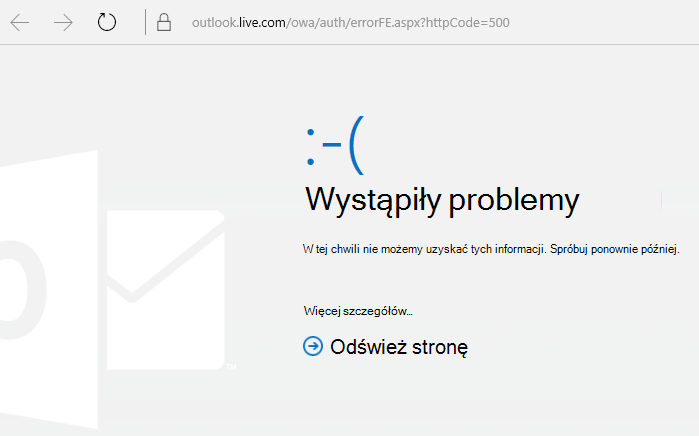
Znane problemy z programem Outlook w aktualizacjach zabezpieczeń z czerwca 2017 r.
Ostatnia aktualizacja: 11 lipca 2017 r.
Problemy opisane w tej sekcji zostały zgłoszone po zainstalowaniu najnowszych aktualizacji podanych poniżej. Pracujemy nad wyjaśnieniem tych problemów i zaktualizujemy tę stronę, gdy będzie dostępna poprawka. W międzyczasie należy zastosować obejścia sugerowane dla poszczególnych problemów.
PROBLEM
Ostatnia aktualizacja: 17 wrz 2017 r.
Uwaga: Najnowsze informacje na temat tego problemu można znaleźć też w tym artykule: Skrypt formularzy niestandardowych jest teraz domyślnie wyłączony.
Ten problem dotyczy programów Outlook 2007, Outlook 2010, Outlook 2013 i Outlook 2016.
Podczas korzystania z niestandardowego formularza utworzonego dla programu Outlook występują następujące dwa symptomy:
-
Kod języka VBScript nie jest uruchamiany.
-
Pojawia się ostrzeżenie przed złośliwym kodem:
STAN
Jeśli jesteś klientem Microsoft 365, jest teraz dostępna poprawka dla odbiorców w ramach niejawnego programu testów — szybkie aktualizacje.
Dla innych kanałów aktualizację zaplanowano na środek września, w wersjach 16.0.8418.5703 i nowszych. Zaktualizujemy tę stronę, gdy ta poprawka zostanie opublikowana.
Problem rozwiązano we wszystkich wersjach MSI. W przypadku programów Outlook 2007, Outlook 2010, Outlook 2013 i Outlook 2016 zainstaluj poniższe aktualizacje, aby rozwiązać ten problem:
Aktualizacja dla programu Outlook 2007: 27 lipca 2017 r.
Aktualizacja dla programu Outlook 2010: 27 lipca 2017 r.
PROBLEM
Ostatnia aktualizacja: 3 sierpnia 2017 r.
Ten problem dotyczy wszystkich wersji programu Outlook w systemach Windows 7, Windows 8, Windows 10.
Podczas wyszukiwania w programie Outlook zwracany jest następujący błąd: „Wystąpił problem i nie można ukończyć wyszukiwania.” lub „Wyniki wyszukiwania mogą być niepełne, ponieważ wciąż trwa indeksowanie elementów”.
Ponadto w dzienniku zdarzeń pojawia się następujące ostrzeżenie:
STAN: NAPRAWIONE
System Windows wydał poprawki za pośrednictwem witryny Windows Update w celu rozwiązania problemu z niezawodnością w usłudze Windows Search. Poniżej wymieniono odpowiednie aktualizacje KB dla każdej wersji:
Uwaga: 27 czerwca 2017 r. opublikowano poprawkę rozwiązującą ten problem. Jeśli zaimplementowano obejście polegające na wyłączeniu usługi Windows Desktop Search, możesz teraz ustawić dla klucza rejestru PreventIndexingOutlook wartość DWORD: 0, aby wrócić do korzystania z usługi Windows Search.
OBEJŚCIE
Jeśli problem nie został rozwiązany po zainstalowaniu aktualizacji, użyj poniższego obejścia:
-
Jeśli wyszukiwanie nie działa dla kont programu Exchange, usuń pliki OST, co spowoduje ponowne zsynchronizowanie i ponownie zindeksowanie konta:
-
pliki OST są zwykle przechowywane w lokalizacji C:\Users\<Twoja nazwa użytkownika>\AppData\Local\Microsoft\Outlook.
-
Aby znaleźć nazwę i lokalizację pliku OST, kliknij pozycję Plik, Ustawienia konta, Ustawienia konta, Pliki danych. Znajdź poprawny adres e-mail, kliknij nazwę, a następnie kliknij pozycję Otwórz lokalizację pliku.
-
Zanim będzie można usunąć plik OST, należy zamknąć program Outlook, aby proces zwolnił plik.
-
Po usunięciu pliku uruchom ponownie program Outlook i pozwól na ponowną synchronizację poczty e-mail.
-
-
Inne obejście to utworzenie nowego profilu programu Outlook i dodanie swoich kont do nowego profilu. Zalecamy przechowywanie starego profilu do czasu, aż będziesz mieć pewność, że przeniesiono wszystkie dane lokalne lub pliki PST.
Zanim będzie można zainstalować poprawkę wydaną w usłudze Windows Update, możesz ustawić klucz rejestru, który spowoduje, że program Outlook przestanie korzystać z lokalnej usługi Windows Search. Po ustawieniu tego klucza rejestru program Outlook będzie korzystać z własnej wbudowanej wyszukiwarki. Wbudowana funkcja wyszukiwania wyświetli poniższy komunikat wskazujący, że nie korzysta z usługi Windows Search.
Wyłączanie usługi Wyszukiwanie z pulpitu systemu Windows dla programu Outlook:
Uwaga: W poniższej procedurze pokazano, jak zmodyfikować rejestr. Niepoprawne zmodyfikowanie rejestru może jednak być przyczyną poważnych problemów. Należy uważnie wykonywać podane czynności. Aby zapewnić dodatkową ochronę, przed zmodyfikowaniem rejestru należy wykonać jego kopię zapasową. Dzięki temu będzie można przywrócić rejestr w przypadku wystąpienia problemu. Aby uzyskać więcej informacji o tworzeniu kopii zapasowej i przywracaniu rejestru, zobacz ten artykuł.
-
Otwórz Edytor rejestru.
-
Przejdź do lokalizacji: Computer\HKEY_LOCAL_MACHINE\SOFTWARE\Policies\Microsoft\Windows\Windows Search
-
PreventIndexingOutlook
-
Ustaw wartość DWORD: 1
Szczegółowe instrukcje:
-
Kliknij przycisk Start, kliknij polecenie Uruchom, wpisz polecenie regedit w polu Otwórz, a następnie kliknij przycisk OK.
-
Zlokalizuj i kliknij następujący podklucz rejestru: HKEY_LOCAL_MACHINE\SOFTWARE\Policies\Microsoft\Windows
-
W menu Edycja wskaż pozycję Nowy, a następnie kliknij pozycję Nowy klucz i nadaj kluczowi nazwę Windows Search.
-
Kliknij nowy klucz o nazwie Windows Search.
-
W menu Edycja wskaż pozycję Nowy, a następnie kliknij pozycję Wartość DWORD.
-
Wpisz ciąg PreventIndexingOutlook jako nazwę wartości DWORD, a następnie naciśnij klawisz Enter.
-
Kliknij prawym przyciskiem myszy pozycję PreventIndexingOutlook, a następnie kliknij pozycję Modyfikuj.
-
W polu Dane wartości wpisz wartość 1, aby włączyć wpis rejestru, a następnie kliknij przycisk OK.
-
Uwaga: aby wyłączyć ustawienie PreventIndexingOutlook, wpisz wartość 0 (zero), a następnie kliknij przycisk OK.
-
Zamknij Edytor rejestru, a następnie uruchom ponownie program Outlook.
PROBLEM
Nie można poprawnie załadować usługi iCloud w programach Outlook 2007, Outlook 2010, Outlook 2013 i Outlook 2016.
Podczas uzyskiwania dostępu do kalendarza, kontaktów lub zadań zwracany jest następujący błąd:
Nie można otworzyć zestawu folderów. MAPI nie był w stanie załadować usługi informacyjnej C:\PROGRA~2\COMMON~1\Apple\Internet Services\APLZOD.dll. Upewnij się, że usługa jest prawidłowo zainstalowana i skonfigurowana.
STAN: OBEJŚCIE
Ładowanie niezarejestrowanych usług MAPI zostało domyślnie wyłączone, aby lepiej zabezpieczyć program Outlook.
Jeśli korzystasz z programu Outlook 2010, Outlook 2013 lub Outlook 2016, odinstaluj usługę iCloud i zainstaluj ją ponownie, aby rozwiązać ten problem. Aby uzyskać więcej informacji, zobacz tę stronę.
W przypadku programu Outlook 2007 zastosuj poniższe obejście:
Ostrzeżenie: To obejście może zwiększyć podatność komputera lub sieci na ataki złośliwych użytkowników lub złośliwego oprogramowania, takiego jak wirusy. Firma Microsoft nie zaleca tego obejścia, ale udostępnia te informacje, aby umożliwić użytkownikom stosowanie tego obejścia według własnego uznania. Używasz tego obejścia na własne ryzyko.
Jeśli masz zaufane aplikacje, które są zależne od ładowania w taki sposób, możesz ponownie włączyć te aplikacje, ustawiając następujący klucz rejestru:
REG_DWORD HKEY_CURRENT_USER\Software\Microsoft\Office\12.0\Outlook\Security\AllowUnregisteredMapiServices
Aby zastosować ustawienie rejestru jako zasady domeny, możesz użyć następującego podklucza rejestru:
HKCU\Software\Policies\Microsoft\Office\12.0\Outlook\Security\AllowUnregisteredMapiServices
Wartość 0 (domyślna): Blokowanie ładowania niezarejestrowanych usług MAPI. Jest to zalecane ustawienie, pozwalające uniknąć nieoczekiwanego uruchamiania nieznanego kodu.
Wartość 1: Włączenie ładowania niezarejestrowanych usług MAPI.
Ważne: W poniższej procedurze pokazano, jak zmodyfikować rejestr. Niepoprawne zmodyfikowanie rejestru może jednak być przyczyną poważnych problemów. Należy uważnie wykonywać podane czynności. Aby zapewnić dodatkową ochronę, przed zmodyfikowaniem rejestru należy wykonać jego kopię zapasową. Dzięki temu będzie można przywrócić rejestr w przypadku wystąpienia problemu. Aby uzyskać więcej informacji o tworzeniu kopii zapasowej i przywracaniu rejestru, zobacz ten artykuł.
Aby wprowadzić te zmiany rejestru, wykonaj następujące czynności:
-
Kliknij przycisk Start, kliknij polecenie Uruchom, wpisz polecenie regedit w polu Otwórz, a następnie kliknij przycisk OK.
-
Zlokalizuj i kliknij następujący podklucz rejestru:
HKCU\Software\Microsoft\Office\12.0\Outlook\Security\
-
W menu Edycja wskaż pozycję Nowy, a następnie kliknij pozycję Wartość DWORD.
-
Wpisz ciąg AllowUnregisteredMapiServices jako nazwę wartości DWORD, a następnie naciśnij klawisz Enter.
-
Kliknij prawym przyciskiem myszy pozycję AllowUnregisteredMapiServices, a następnie kliknij pozycję Modyfikuj.
-
W polu Dane wartości wpisz wartość 1, aby włączyć wpis rejestru, a następnie kliknij przycisk OK.
Uwaga: Aby wyłączyć ustawienie AllowUnregisteredMapiServices, wpisz wartość 0 (zero), a następnie kliknij przycisk OK.
-
Zamknij Edytor rejestru, a następnie uruchom ponownie komputer.
Informacje o luce w zabezpieczeniach (dotyczą wszystkich wersji)
Funkcja MAPI nie sprawdza, czy biblioteka DLL dostawcy, w przypadku której zażądano załadowania, jest poprawnie zarejestrowana w pliku MapiSVC.inf, a nawet czy pochodzi ona z komputera lokalnego. Można to wykorzystać przez utworzenie pliku razem z obiektem OLE w taki sposób, aby funkcja MAPI załadowała bibliotekę DLL z udziału sieciowego, gdy obiekt OLE zostanie uaktywniony. Może to umożliwić uruchomienie dowolnego kodu.
Ostatnia aktualizacja: 26 lipca 2017 r.
PROBLEM
Niektóre dodatki programu Outlook oparte na sieci Web nie działają w programie Outlook, gdy jest używany lokalny program Microsoft Exchange 2013.
Dotyczy to tylko instalacji MSI programu Outlook 2016 i pakietu Office 2016. Ten problem nie wpływa na instalacje typu Szybka instalacja. Dodatek aplikacji pakietu Office może wyświetlić błąd Operacja nie powiodła się albo nie odpowiadać na naciskanie przycisków lub wybieranie innych opcji interfejsu użytkownika.
Stan: badanie
Pracujemy nad wyjaśnieniem tego problemu i zaktualizujemy tę stronę, gdy będzie dostępna poprawka.
Ostatnia aktualizacja: 29 listopada 2017 r.
PROBLEM
Program Outlook ulega awarii po wybraniu pozycji Plik > Opcje i zostaje wyświetlony błąd przedstawiony poniżej.
Ten błąd dotyczy tylko udostępniania natychmiastowego dla odroczonego kanału w wersji 16.0.8201.2158.
Szczegóły awarii:
Nazwa aplikacji powodującej błąd: OUTLOOK.EXE, wersja: 16.0.8201.2158, sygnatura czasowa: 0x5975d6bc
Nazwa modułu powodującego błąd: KERNELBASE.dll, wersja: 6.1.7601.23807, sygnatura czasowa: 0x5915fe14
Kod wyjątku: 0xc06d007f
Przesunięcie błędu: 0x000000000001a06d
Identyfikator procesu powodującego błąd: 0x11fc
Godzina uruchomienia aplikacji powodującej błąd: 0x01d307f0bc63afda
Ścieżka aplikacji powodującej błąd: C:\Program Files\Microsoft Office\root\Office16\OUTLOOK.EXE
Ścieżka modułu powodującego błąd: C:\windows\system32\KERNELBASE.dll
STAN: NAPRAWIONE
Ten problem został rozwiązany w wydanej w sierpniu 2017 r. kompilacji 8201.2162 Półroczny kanał (dawniej Udostępnianie natychmiastowe dla odroczonego kanału).
Ten problem został rozwiązany również w wydanej w listopadzie 2017 r. kompilacji 8201.2209 Odroczony kanał.
Aby uzyskać więcej informacji o tym, kiedy kompilacje są dostępne dla odpowiednich kanałów, zobacz Historia aktualizacji platformy Microsoft 365.
Awarie i wolne działanie programu Outlook
Ostatnia aktualizacja: 29 listopada 2017 r.
PROBLEM
Program Outlook ulega awarii po wybraniu pozycji Plik > Opcje i zostaje wyświetlony błąd przedstawiony poniżej.
Ten błąd dotyczy tylko udostępniania natychmiastowego dla odroczonego kanału w wersji 16.0.8201.2158.
Szczegóły awarii:
Nazwa aplikacji powodującej błąd: OUTLOOK.EXE, wersja: 16.0.8201.2158, sygnatura czasowa: 0x5975d6bc
Nazwa modułu powodującego błąd: KERNELBASE.dll, wersja: 6.1.7601.23807, sygnatura czasowa: 0x5915fe14
Kod wyjątku: 0xc06d007f
Przesunięcie błędu: 0x000000000001a06d
Identyfikator procesu powodującego błąd: 0x11fc
Godzina uruchomienia aplikacji powodującej błąd: 0x01d307f0bc63afda
Ścieżka aplikacji powodującej błąd: C:\Program Files\Microsoft Office\root\Office16\OUTLOOK.EXE
Ścieżka modułu powodującego błąd: C:\windows\system32\KERNELBASE.dll
STAN: NAPRAWIONE
Ten problem został rozwiązany w wydanej w sierpniu 2017 r. kompilacji 8201.2162 Półroczny kanał (dawniej Udostępnianie natychmiastowe dla odroczonego kanału).
Ten problem został rozwiązany również w wydanej w listopadzie 2017 r. kompilacji 8201.2209 Odroczony kanał.
Aby uzyskać więcej informacji o tym, kiedy kompilacje są dostępne dla odpowiednich kanałów, zobacz Historia aktualizacji platformy Microsoft 365.
Ostatnia aktualizacja: 7 czerwca 2017 r.
PROBLEM
Po zaktualizowaniu pakietu Office może co godzinę pojawiać się migające przez chwilę okno wyzwalające uruchomienie zadania OfficeBackgroundHandlerRegistration.
STAN: NAPRAWIONE
Ten problem został już rozwiązany w wersji 1705 (kompilacja: 8201.2075). Aby uzyskać aktualizację pakietu Office, otwórz dowolną aplikację pakietu Office 2016, a następnie wybierz pozycję Plik > Konto > Opcje aktualizacji > Aktualizuj.
Ostatnia aktualizacja: 20 października 2017 r.
PROBLEM
Program Outlook 2016 zawiesza się podczas próby wyświetlenia podglądu pliku programu Excel dołączonego do wiadomości e-mail.
Naprawione
Aby rozwiązać ten problem, zainstaluj aktualizację Windows 10 Fall Creators Update.
Inne problemy z programem Outlook dotyczące wiadomości e-mail, załączników i funkcji
Ostatnia aktualizacja: 9 marca 2018 r.
PROBLEM
Podczas próby skonfigurowania konta pomocniczego z tej samej dzierżawy usługi Microsoft 365 w programie Outlook 2016 (w bieżącym kanale) z włączoną biblioteką ADAL pojawia się następujący komunikat o błędzie: „Szyfrowane połączenie z serwerem poczty jest niedostępne. Kliknij przycisk Dalej, aby spróbować użyć połączenia nieszyfrowanego”.
STAN: NAPRAWIONE
Ten problem został rozwiązany w kompilacji niejawnego programu testów pakietu Office 16.0.9124.2004 i nowszych wersjach. Poprawka będzie dostępna dla wersji udostępnianych w miesięcznym kanale później w marcu.
Poprawka jest obecnie dostępna tylko w kompilacji niejawnego programu testów 16.0.9124.2004 i w nowszych wersjach. Zostanie ostatecznie udostępniona w wersjach w miesięcznym kanale później w marcu. W przypadku wersji w półrocznym kanale i półrocznym kanale (kierowanym) należy wyłączyć na kliencie bibliotekę ADAL, aby obejść ten problem. Aby to zrobić, zobacz Włączanie nowoczesnego uwierzytelniania dla pakietu Office 2013 na urządzeniach z systemem Windows.
Możesz również uruchomić program Outlook za pomocą przełącznika /profiles i utworzyć profil. W tym celu:
-
Kliknij prawym przyciskiem myszy menu Start systemu Windows i wybierz polecenie Uruchom.
-
Wpisz Outlook.exe /profiles i naciśnij przycisk OK.
-
Po uruchomieniu programu Outlook kliknij pozycję Nowy w oknie Wybieranie profilu, aby utworzyć nowy profil.
Ostatnia aktualizacja: 1 marca 2018 r.
PROBLEM
W przypadku kont IMAP i POP, jeśli skonfigurujesz opcję wiadomości-śmieci Tylko bezpieczne listy, a następnie wyślesz kilka wiadomości e-mail z niebezpiecznego konta e-mail, to pierwsza wiadomość e-mail trafi do folderu Wiadomości-śmieci, a pozostałe będą dostarczane do skrzynki odbiorczej.
STAN: NAPRAWIONE
Ten problem został rozwiązany w wersji 1709 (kompilacja 8528.2139) wydanej w ramach miesięcznego kanału. Aby natychmiast uzyskać najnowszą aktualizację, otwórz program Outlook, a następnie wybierz pozycję Plik > Konto pakietu Office > Opcje aktualizacji > Aktualizuj teraz.
Ostatnia aktualizacja: 5 czerwca 2017 r.
PROBLEM
Powyżej listy wiadomości e-mail w programie Outlook nie ma już pozycji Wszystkie, Nieprzeczytane, Wspomniano ani innych opcji sortowania i filtrowania, takich jak Według daty czy Najnowsze.
W programie Outlook w wersji 1703 (kompilacja 7967.2161) i w nowszych wersjach filtry i opcje sortowania przeniesiono do menu rozwijanego Wszystkie, aby zrobić miejsce na nową skrzynkę odbiorczą Priorytetowe.
Uwaga: Jeśli nie wiesz, jakiej wersji programu Outlook używasz, sprawdź to w obszarze Plik > Konto pakietu Office.
Jak filtrować i sortować wiadomości
Aby sortować wiadomości e-mail za pomocą opcji Nieprzeczytane, Wspomniano lub innych filtrów, wybierz przycisk Wszystkie i wybierz jedną z opcji. Można również wybrać pozycję Rozmieść według i wybrać jedną z takich opcji, jak Data, Od itp.
Ewentualnie można skorzystać z przycisku Filtruj pocztę e-mail na wstążce. Aby uzyskać więcej informacji, zobacz Filtrowanie wiadomości e-mail.
Bieżący sposób sortowania wiadomości można łatwo ustalić na podstawie małego trójkąta w polach nagłówków.
Korzystanie z paska narzędzi Szybki dostęp
Aby szybciej uzyskiwać dostęp do opcji filtrowania, dodaj je do paska narzędzi Szybki dostęp.
Na przykład dodaj pozycję Nieprzeczytane do paska narzędzi Szybki dostęp:
-
Kliknij w dowolnym miejscu w polu wyszukiwania.
-
Gdy polecenia karty Wyszukaj zostaną udostępnione na pasku narzędzi, kliknij prawym przyciskiem myszy ikonę Nieprzeczytane, a następnie wybierz pozycję Dodaj do paska narzędzi Szybki dostęp.
Aby dodać pozycję Rozmieść według do paska narzędzi Szybki dostęp, musisz najpierw dodać ją wstążki:
-
Kliknij wstążkę prawym przyciskiem myszy, a następnie kliknij pozycję Dostosuj Wstążkę.
-
W obszarze Dostosowywanie Wstążki > Karty główne kliknij pozycję Narzędzia główne (Poczta) > Nowa grupa.
-
Wybierz pozycję Zmień nazwę i zmień nazwę nowej grupy na Rozmieszczanie.
-
W kolumnie Wybierz polecenia z wybierz pozycję Wszystkie polecenia.
-
Przewiń w dół do pozycji Rozmieść według, wybierz trzecią pozycję Rozmieść według i kliknij przycisk Dodaj.
-
Kliknij nazwę nowej grupy (Rozmieść według) w obszarze Dostosowywanie Wstążki i kliknij strzałkę w górę, aby przenieść tę pozycję pod grupę Odpowiadanie. Możesz to później zmienić, jeśli zechcesz przenieść tę pozycję w inne miejsce.
-
Kliknij przycisk OK. Spowoduje to dodanie nowej grupy na Wstążce.
-
Aby dodać pozycję Rozmieść według do paska narzędzi Szybki dostęp, kliknij nowy przycisk Rozmieść według prawym przyciskiem myszy i kliknij pozycję Dodaj do paska narzędzi Szybki dostęp.
Aby uzyskać więcej informacji, zobacz Dodawanie polecenia do paska narzędzi Szybki dostęp.
Obecnie nie ma opcji przywrócenia poprzedniego zachowania, ale z chęcią poznamy Twoje opinie, które pomogą nam w przyszłych projektach. Aby dowiedzieć się więcej o sposobie udostępniania opinii, zobacz artykuł Jak przekazać opinię na temat pakietu Microsoft Office.
Ostatnia aktualizacja: 18 sierpnia 2017 r.
PROBLEM
Program Outlook przesyła dalej zaproszenia na spotkanie do innych uczestników, gdy nikt tak naprawdę nie przesyła aktualizacji ani nie przesyła dalej zaproszenia. Dzieje się tak w przypadku kont skonfigurowanych w aplikacji Mail systemu iOS.
Stan: NAPRAWIONE
Ten problem został rozwiązany. Zainstaluj na telefonie najnowsze aktualizacje, aby rozwiązać ten problem.
Ostatnia aktualizacja: 19 września 2017 r.
PROBLEM
Klienci mający wersję główną w bieżącym kanale, 16.0.8326.2062, nie mogą edytować kalendarzy udostępnionych.
Podczas próby edytowania lub dodania nowego elementu w kalendarzu może zostać wyświetlony następujący błąd:
Nie masz uprawnień do tworzenia elementów w tym folderze. Kliknij folder prawym przyciskiem myszy i kliknij polecenie Właściwości, aby sprawdzić swoje uprawnienia do folderu. Aby zmienić uprawnienia, skontaktuj się z właścicielem folderu lub administratorem.
Kliknięcie prawym przyciskiem myszy folderu udostępnionego w celu sprawdzenia uprawnień powoduje wyświetlenie następującego błędu:
Nie można wyświetlić właściwości folderu. Być może folder ten został usunięty lub zawierający go serwer jest niedostępny. Nie można wyświetlić właściwości folderu. Nie masz odpowiednich uprawnień, aby wykonać tę operację.
Stan: naprawione
Poprawkę rozwiązującą ten problem opublikowano w kompilacji 16.0.8431.2079. Aby natychmiast zainstalować aktualizację, przejdź do pozycji Plik > Konto pakietu Office > Opcje aktualizacji > Aktualizuj teraz.
Ostatnia aktualizacja: 24 sierpnia 2017 r.
PROBLEM
W programie Outlook 2016 mogą wystąpić następujące problemy dotyczące przewijania:
-
Podczas przewijania w górę lub w dół widok przeskakuje do innej pozycji po zakończeniu przewijania.
-
Po usunięciu wiadomości fokus przeskakuje w inne miejsce w widoku zamiast przechodzić do wiadomości przed usuniętą wiadomością lub po niej.
STAN
-
Udostępnianie natychmiastowe dla odroczonego kanału: Poprawiono w wersji 1705 (kompilacja 8201.2171)
-
Odroczony kanał: Poprawiono w wersji 1701 (kompilacja 7766.2099)
-
Bieżący kanał: Zobacz poniższe obejście.
OBEJŚCIE
Dla bieżącego kanału ustaw następujące dwa klucze rejestru, które wyłączą pakiet testowy powodujący problem z przewijaniem:
HKEY_CURRENT_USER\SOFTWARE\Wow6432Node\Microsoft\Office\16.0\Common\ExperimentEcs\Overrides DWORD: ofsatqrgsry3ri0 Wartość: 0
HKEY_CURRENT_USER\SOFTWARE\Microsoft\Office\16.0\Common\ExperimentEcs\Overrides DWORD: ofsatqrgsry3ri0 Wartość: 0
Możesz też otworzyć program Notatnik, wkleić poniższy tekst, zapisać plik z rozszerzeniem reg i kliknąć dwukrotnie plik, aby zaimportować go do rejestru:
Edytor rejestru systemu Windows w wersji 5.00
[HKEY_CURRENT_USER\SOFTWARE\Wow6432Node\Microsoft\Office\16.0\Common\ExperimentEcs\Overrides] "ofsatqrgsry3ri0"=dword:00000000
[HKEY_CURRENT_USER\SOFTWARE\Microsoft\Office\16.0\Common\ExperimentEcs\Overrides] "ofsatqrgsry3ri0"=dword:00000000
Ostatnia aktualizacja: 19 września 2017 r.
PROBLEM
Po zainstalowaniu aktualizacji publicznej z września w interfejsie użytkownika programu Outlook 2007 wyświetlanych jest kilka języków.
Aktualizacja zabezpieczeń dla programu Outlook 2007: 12 września 2017 r.
Klientom korzystającym z wersji językowej wskazanej w pierwszej kolumnie mogą być wyświetlane części strony w języku podanym w drugiej kolumnie:
|
Arabski |
Szwedzki |
|
Bułgarski |
Portugalski (Brazylia) |
|
Kataloński |
Portugalski (Brazylia) |
|
Czeski |
Szwedzki |
|
Węgierski |
Szwedzki |
|
Włoski |
Portugalski (Brazylia) |
|
Kazachski |
Portugalski (Brazylia) |
|
Koreański |
Portugalski (Brazylia) |
|
Łotewski |
Szwedzki |
|
Norweski |
Szwedzki |
|
Holenderski |
Szwedzki |
|
Portugalski |
Portugalski (Brazylia) |
|
Słoweński |
Szwedzki |
|
Serbski (łaciński) |
Szwedzki |
|
Tajski |
Chiński (tradycyjny, Tajwan) |
|
Turecki |
Chiński (tradycyjny, Tajwan) |
STAN: naprawione
Ten problem został już rozwiązany.
Postępuj zgodnie z instrukcjami podanymi w artykule KB 4011086, aby odinstalować tę aktualizację, a następnie zainstaluj aktualizację KB 4011110.
Potrzebujesz dodatkowej pomocy?
|
|
Skontaktuj się z pomocą techniczną. Jeśli masz subskrypcję usługi Microsoft 365 dla użytkowników domowych lub pakiet Office 2016 zakupiony jednorazowo, kliknij link Kontakt z nami u dołu tej strony. |
|
|
Zapytaj społeczność Uzyskaj pomoc ekspertów na naszych forach:forum pakietu Office w systemie Windows dla użytkowników wersji Personal, Home lub UniversityForum społeczności platformy Microsoft 365 dla użytkowników wersji dla firm |
|
|
Przekaż opinię w aplikacji pakietu Office. Możesz przesłać opinię bezpośrednio do naszych zespołów do spraw pakietu Office: W pakiecie Office 2016 w systemie Windows 10 otwórz aplikację pakietu Office i kliknij pozycję Plik > Opinia. |
Masz sugestię dotyczącą funkcji?
|
|
Czekamy na Twoje sugestie dotyczące nowych funkcji i informacje na temat sposobu, w jaki korzystasz z naszych produktów! Aby dowiedzieć się więcej na temat dzielenia się opinią, zobacz Jak przekazać opinię na temat pakietu Microsoft Office. Chętnie Cię wysłuchamy. |